Como efetuar uma Entrada de Mercadorias?
Quando a empresa efetua uma compra de produtos para seu estoque, o programa de entrada de mercadorias faz toda gestão de custo, quantidade e controle de pagamento da mesma.
Para efetuar uma entrada de mercadorias, você precisa:
1- Acessar o menu Controle de Estoque, (+) Entrada de Notas Fiscais de Produtos:
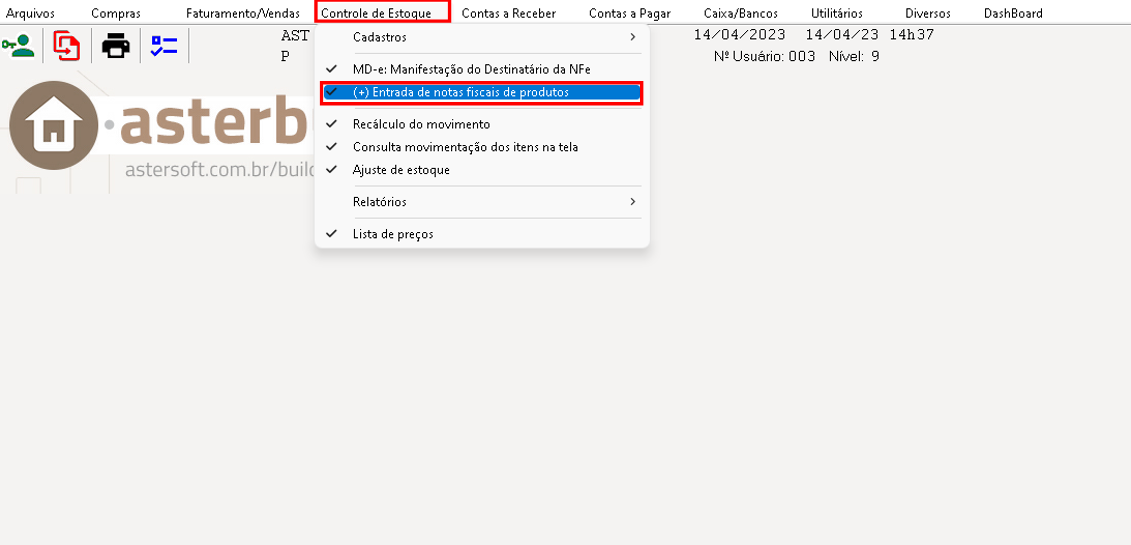
2- Clicar no botão NF-e Via XML (Observação: Para efetuar entrada de mercadorias via XML é necessário possuir o XML da nota de compra nas pastas do sistema):
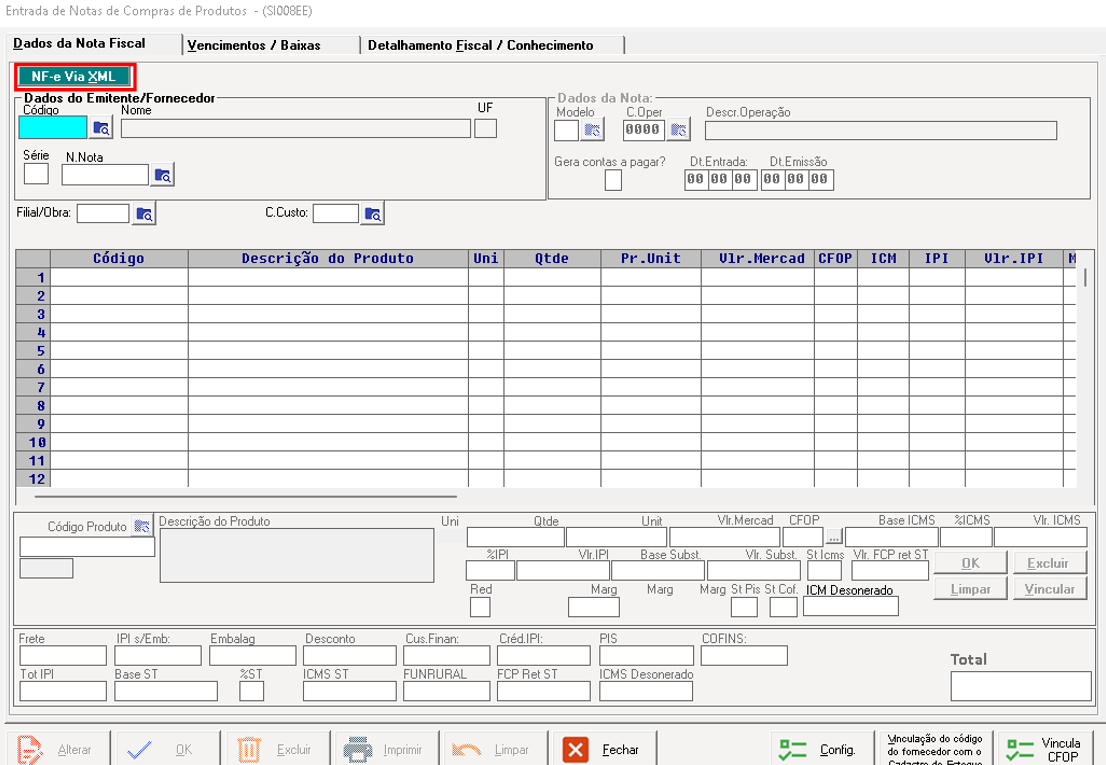
3- Neste caso de exemplo, o sistema está salvo no compartimento e pasta referentes a imagem, abrindo a pasta o XML irá estar apto para ser selecionado:
4- Selecionar opção Importar:
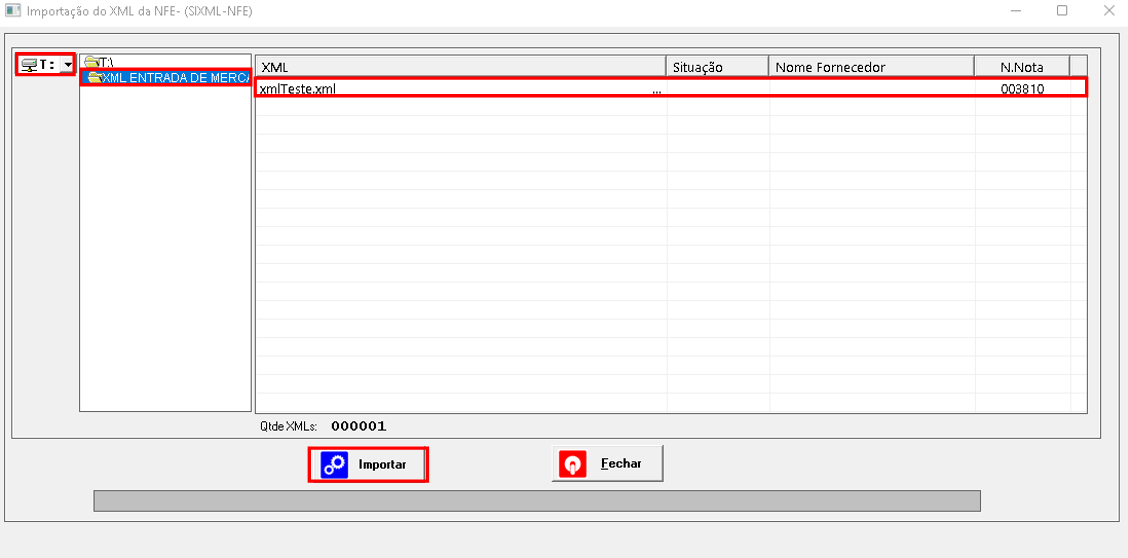
5- Ao clicar em Importar, precisa-se efetuar a vinculação de item no estoque (a vinculação funciona da seguinte maneira, muitos casos o produto que você compra de seu fornecedor, possui descrição, unidade tributável ou até quantidade diferente referente ao seu produto do estoque, portanto para este passo é necessário muita atenção do usuário), se, o produto já possui no estoque, basta clicar no botão PESQUISAR e na pesquisa selecionar o item a ser vinculado, caso não tenha, clicar no botão INCLUIR e então cadastrar um novo para vincular. (A vinculação é obrigatória, possuindo o item ou não):

Observação: O sistema irá sugerir na tela de vinculação alguns itens que possuem alguma informação parecida com o item da nota do fornecedor, não que seja obrigatório vincular a este item, é apenas uma sugestão, então se não for o item, basta ignorar.
6- Para este caso, irei selecionar um novo item para vinculação, após selecionado irei clicar em VINCULAR:

7- Clicando em vincular, vai abrir uma confirmação, se você quer trocar o código de barras do seu estoque pelo código de barras do fornecedor, caso não efetua o controle, basta clicar em Não:
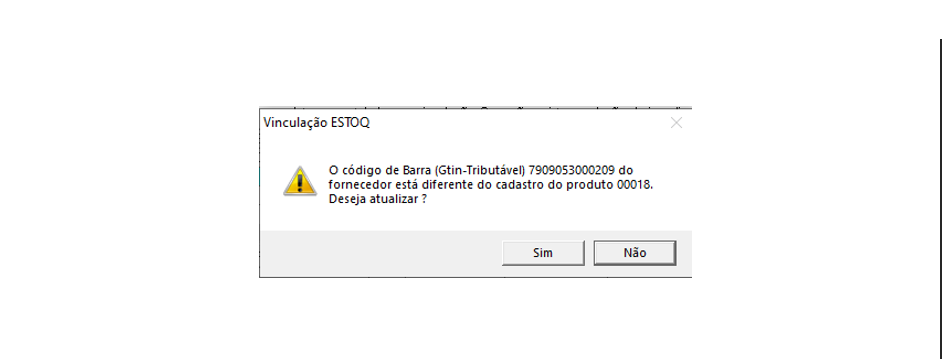
8- Após vincular todos os itens, selecionar o CFOP de entrada e clicar em OK (lembrando que não repassamos o CFOP, este é só um caso de demonstração, verificar com o seu contador ou responsável fiscal da empresa):
9- Sua nota de entrada estará com todas as informações do XML, portanto é indicado confirmar os valores se está tudo correto:
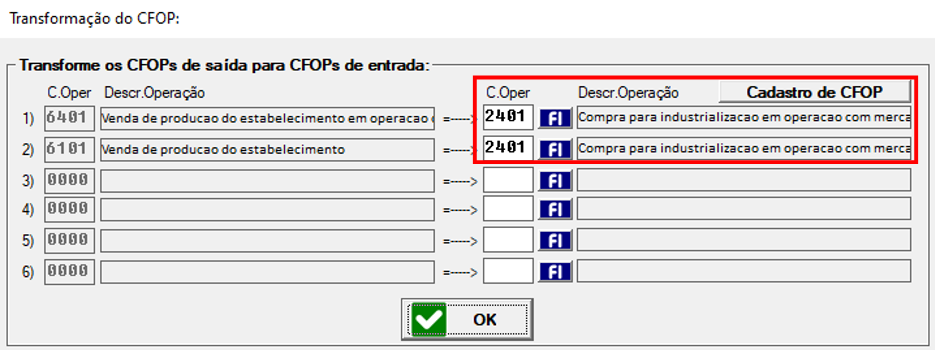
10- Selecionar a aba Vencimentos /Baixas para consultar ou alterar a data de vencimento caso precisar:
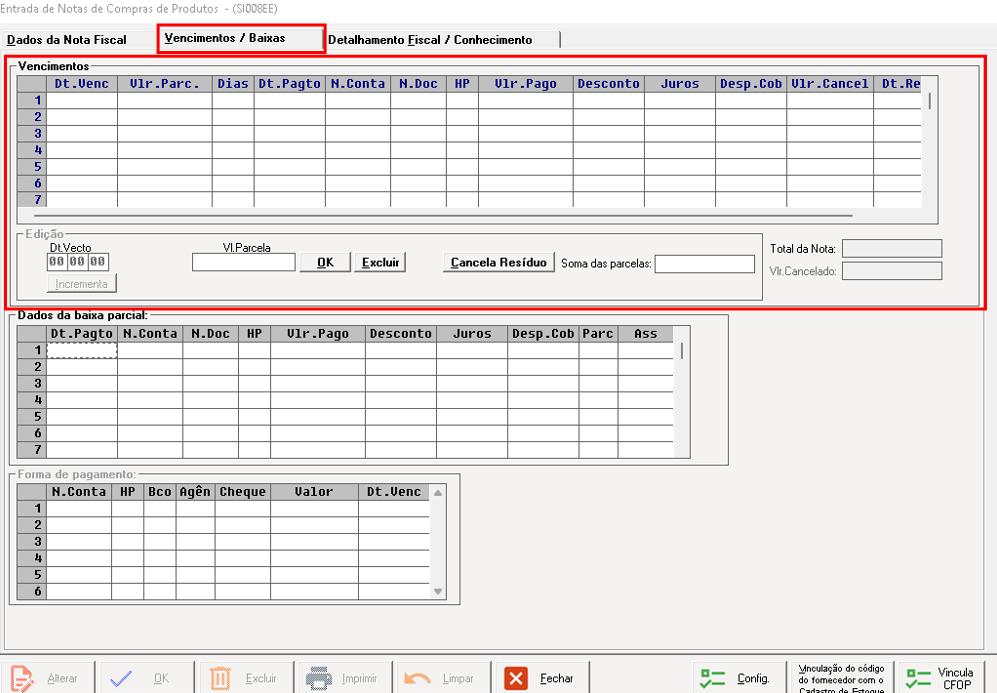
11- Verificar se possui alguma alteração na aba Detalhamento Fiscal /Conhecimento:
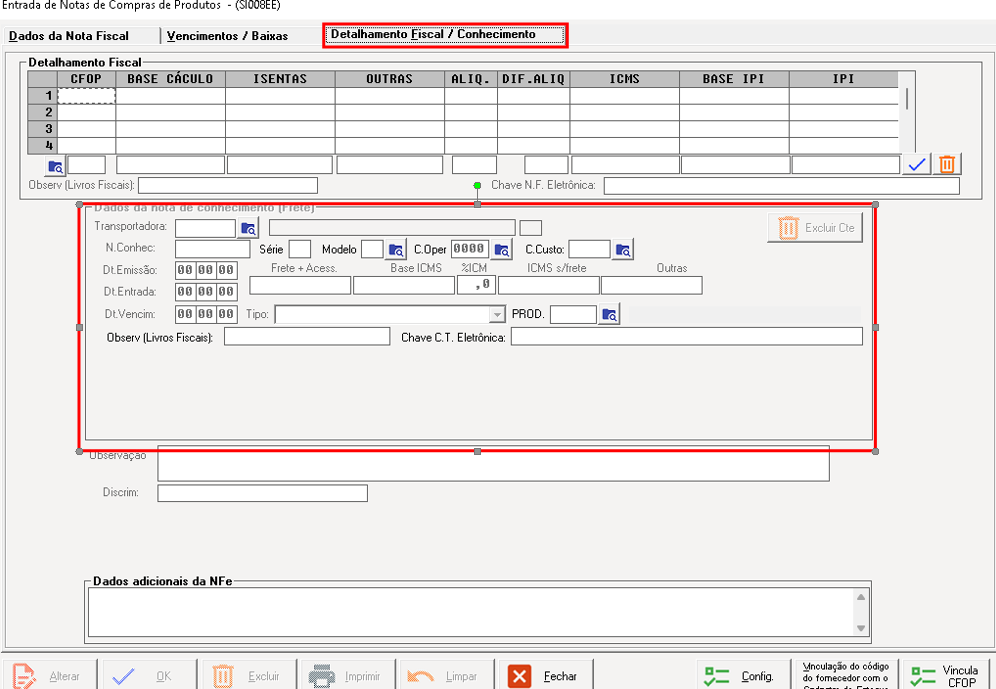
12- Se tudo estiver correto, clicar em OK para gravar a nota e a entrada no sistema:
Agora seus produtos estarão em seu estoque com o custo baseado na entrada, com a quantidade efetuada, e, com o lançamento no financeiro para efetuar o pagamento ao fornecedor.
Observação: Caso esta opção não esteja habilitada, verificar com o responsável pelos cadastros e controle de acesso da empresa.
Todas as dúvidas AsterBuild
Escolha uma opção:
Como gerar um relatório de notas emitidas
Como gerar um relatório de movimentação de itens?
Como gerar um relatório de vendas?
Como gerar um relatório de emissão do extrato?
Como gerar o relatório de inventário de estoque
Como gerar relatório relação das baixas de contas a receber?
Como gerar relatório contas a pagar por vencimento
Como gerar relatório relação de baixas de contas a pagar?
Como gerar relatório contas a receber por vencimento?
Como gerar um relatório do cadastro de estoque?
Gerar um relatório em PDF
Cadastrando um novo usuário
Como fazer o backup do sistema?
Meu sistema está lento/travando, quais as principais causas?
Como realizar o envio de XML para a contabilidade?
Erros de e-mails, quais as principais causas?
Habilitar opção (liberar acesso) ao usuário.
Como instalar/atualizar o certificado digital?
Reimpressão de Notas Fiscais Avulsa
Cancelamento de Notas Fiscais avulsas
Reimpressão de Cupom Fiscal
Reimpressão de Cupom Fiscal Avulso
Nota denegada, o que fazer?
Como cancelar uma nota fiscal
Alterar alíquota de IPI na emissão de nota.
Como fazer download do XML da receita federal?
Como emitir uma carta de correção
Reimpressão de Notas Fiscais
Como fazer vinculação de CT-E junto à NF-E de compra?
Top 10 dúvidas AsterBuild
Com base nos votos dos usuários
Como fazer o backup do sistema?
Como cadastrar uma conta bancária?
Nota denegada, o que fazer?
Alterar alíquota de IPI na emissão de nota.
Meu sistema está lento/travando, quais as principais causas?
Cadastrar um cliente
Como fazer o ajuste de estoque
Como gerar o relatório de inventário de estoque
Como fazer download do XML da receita federal?
Como emitir uma carta de correção
Não encontrou sua dúvida ou a resposta que gostaria? Clique para nos enviar uma mensagem com sua dúvida!
Matriz
43. 3028.6070
Rua Ayrton Senna da Silva, 200 - 5º Andar - Sala 501 - Torre 2 - Gleba Fazenda Palhano - 86050-460
astersoft@astersoft.com.br

